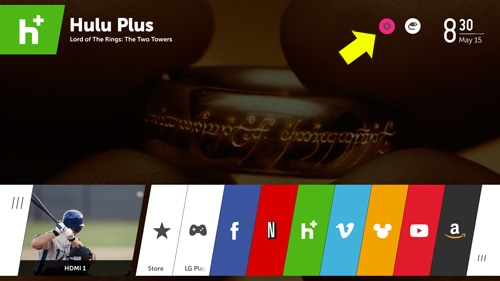webOS: menú de ajustes
Acceder al menú de ajustes de tu televisor webOS es muy sencillo, pero el procedimiento cambia dependiendo de la versión del sistema que tengas (1.0, 2.0 o 3.0) y del mando a distancia que utilices (tradicional o Magic Control).
Comprueba la versión de webOS de tu TV y sigue los pasos que te damos a continuación:
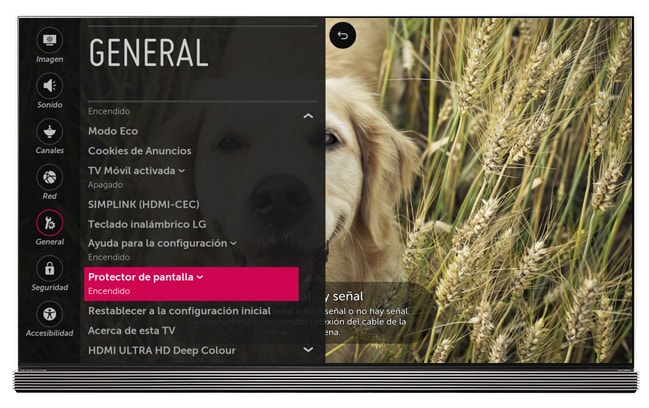
WebOS 4.5 (2019)
1. Si tu mando es el Magic Control, aprieta la tecla de Ajustes. Si utilizas el mando estándar o tradicional, aprieta la tecla Smart o Settings.

2. Aparecerá una barra de iconos lateral, selecciona el último submenú, Toda la configuración.

WebOS 3.5 y 4.0 (2017 y 2018)
1. Si tu mando es el Magic Control, aprieta la tecla de Ajustes. Si utilizas el mando estándar o tradicional, aprieta la tecla Smart o Settings.

2. Pulsa en el botón de Ajustes de la pantalla principal en la parte superior.

WebOS 3.0 (2016)
1. Si tu mando es el Magic Control, aprieta la tecla de Ajustes. Si utilizas el mando estándar o tradicional, aprieta la tecla Smart o Settings.

2. Aparecerá una barra de iconos lateral, selecciona el último submenú, Toda la configuración.
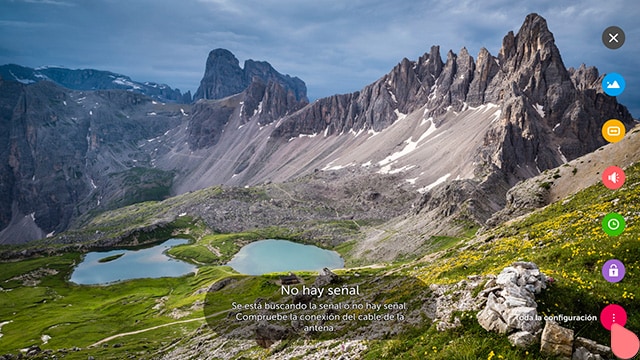
WebOS 2.0 (2015)
1. Si tu mando es el Magic Control, aprieta la tecla de Ajustes. Si utilizas el mando estándar o tradicional, aprieta la tecla Settings.

2. Aparecerá una barra de iconos lateral, selecciona el de abajo del todo, Opciones Avanzadas.

WebOS 1.0 (2014)
1. Si tu mando es el Magic Control, aprieta la tecla de Home (Casa) y sigue en el paso 2. Si utilizas el mando estándar o tradicional, aprieta la tecla Settings.

2. Pulsa en el botón de Ajustes de la pantalla principal.